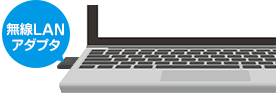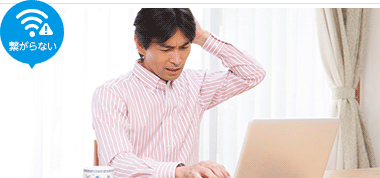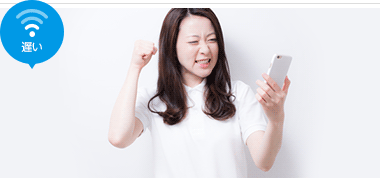Wi-Fiを利用するシーン毎に利用方法や導入方法を解説します。Wi-Fiがあると何ができるのか、そもそもWi-Fiがどんなものか、Wi-Fiのよくあるトラブルをご紹介します。
利用シーン別の解説
突然訪れるWi-Fiの「困った」を解決
Wi-Fiがあると何ができるの?
-
パソコン
LANケーブルを引き回さずに済む為、すっきりとした環境でインターネットが楽しめます
-
スマホやタブレット
契約している携帯電話会社のパケットを消費せずにインターネットが楽しめます
-
プリンタ
パソコンやタブレットで作った書類やスマホの写真などをワイヤレス印刷できます
-
ゲーム機
通信対戦や協力プレイなどがあるゲームで思う存分楽しめます
そもそも「Wi-Fi」って何?
「Wi-Fi(ワイファイ)」とは、電波を使って無線で情報をやり取りする仕組みの事。電波が届く範囲内であればパソコンやスマホなどWi-Fiに対応した様々な機器でインターネットを利用することができます。
なお、無線LANの代表的な規格なので、一般的に「無線LAN」とも呼ばれています。
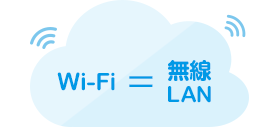
「Wi-Fi」は無線化してワイヤレスでインターネットを利用するための技術の事
Wi-Fiを利用するには「親機」と「子機」が必要
親機は「インターネットとの接続地点」で、自宅利用の場合は主に無線LANルーターを指します。
子機は「Wi-Fiに接続して利用する機器」で、パソコンやスマホなどを指します。親機とメーカーが違っていても接続可能です。

親機の種類は2パターン
-
据え置き型(無線LANルーター)
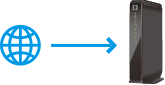
光回線などのインターネット回線と組み合わせて利用します
-
どこでも利用可能なモバイル型(モバイルWi-Fiルーター)
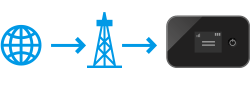
スマホで利用している電波と同様の仕組みを利用してインターネット回線を利用します
Wi-Fiの設定方法について
親機をインターネットに繋いだら、子機でやる事は2つ
1 親機のネットワーク名(SSID)を選択、2 パスワードを入力
スマホの場合の例 ※スマホ以外でも同様の事を行います
- 「設定」画面 →「Wi-Fi」を選択
- 電波が届いているWi-Fiのネットワーク名(SSID)が表示されます
- 親機のSSIDを選択するとパスワードを求められるので入力します
- Wi-Fi接続ができます
一度設定すれば次回からは自動で接続されます
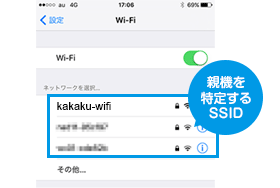
Wi-Fiよくあるトラブル
SSIDやパスワードがわからない ※機器によって異なります
-
無線LANルーターの場合
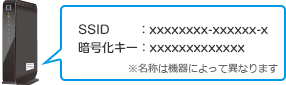
本体の側面に貼られているシールに、SSIDおよびパスワードが記載されてる場合が多いです
-
モバイルWi-Fiルーターの場合
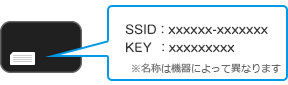
本体の裏側や裏蓋を開けた場所に貼られているシールに記載されていたり、本体のディスプレイのホーム画面から確認できる場合が多いです
電波が弱く繋がらない
親機と子機の間の電波の流れを確認しましょう
電波は、距離が遠くなったり、障害物が多いと弱まる特性を持っています。特に障害物の中でもコンクリートや鉄の扉などは、電波を非常に弱くするといわれています。親機の置く位置を高くして遮蔽物を無くしたりなど工夫して回避しましょう。
Android端末がある場合は、「Wi-Fiオーバービュー360」や「Wifi Analyzer」といった電波状況を確認できるアプリもあります
中継機の導入を検討しましょう
親機との距離が遠い場所での利用の場合は、中継機(無線LANアクセスポイント)の導入も検討してみるとよいでしょう。中継機は親機から受け取った電波を読み取って新たな電波にして再送信します。
※「中継モード」を搭載した無線LANルーターでも中継機として利用できます

パソコンが古くてWi-Fiに対応していない
Wi-Fi対応していない機器でも、アダプタを利用することでWi-Fi接続が利用できるようになります。